[1001 TVs] Comment demander un remboursement
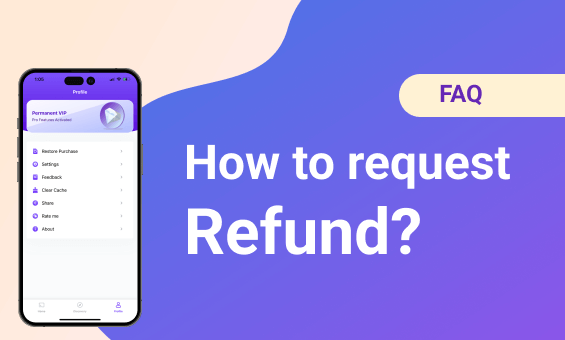
Demander un remboursement sur iOS
Référence : https://support.apple.com/en-us/118223
1. Annulez d'abord l'abonnement.
2. Ouvrir le Application Paramètres.
3. Tapez votre nom.
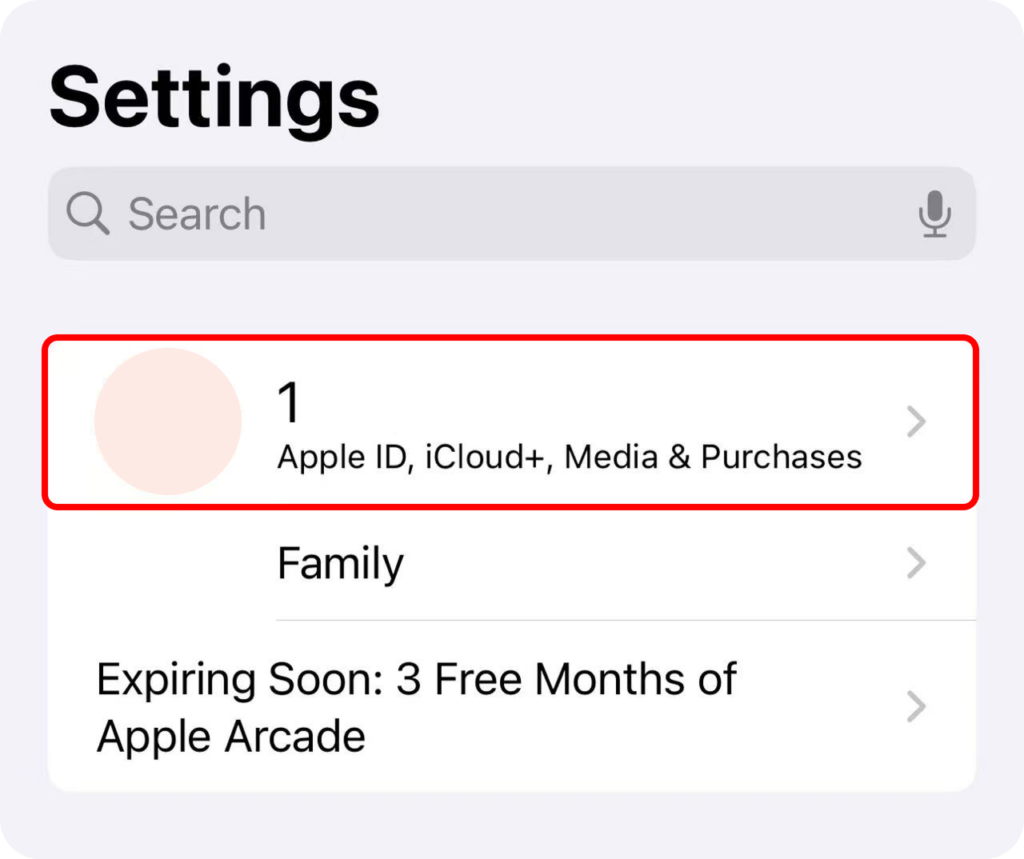
4. Tapez Médias et achats ➜ Voir le compte.
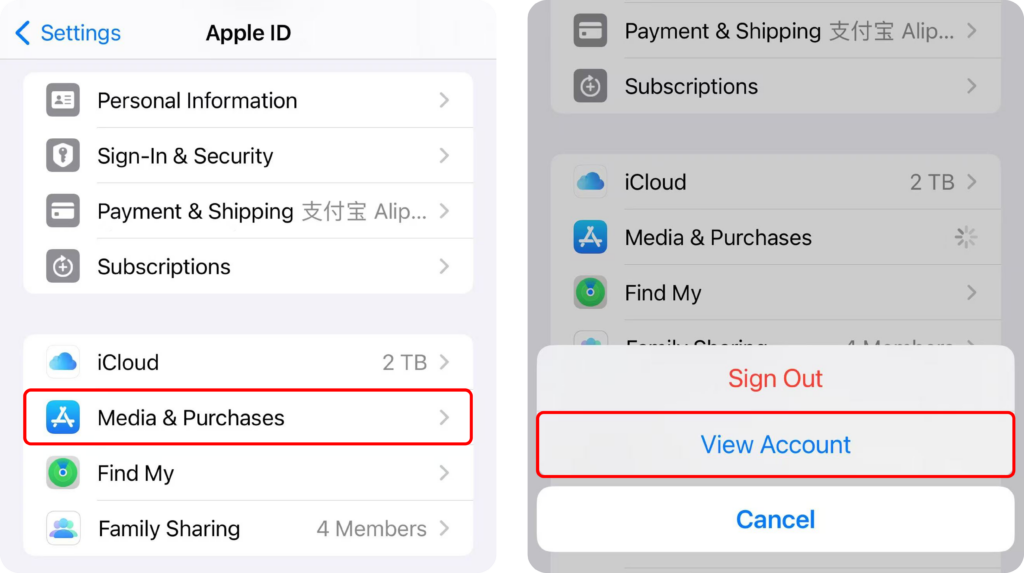
5. Tapotez Historique des achats ➜ Robinet l'abonnement.
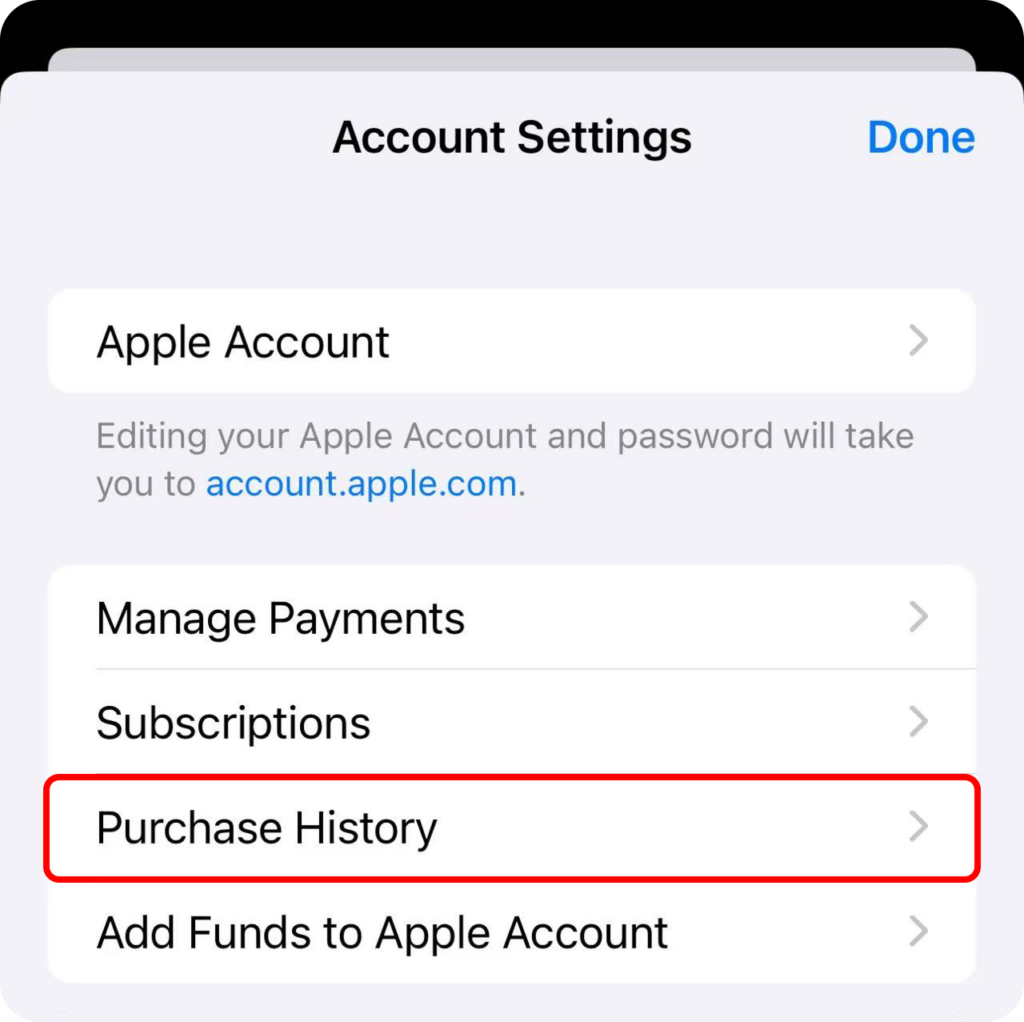
6. Tapotez Signaler un problème
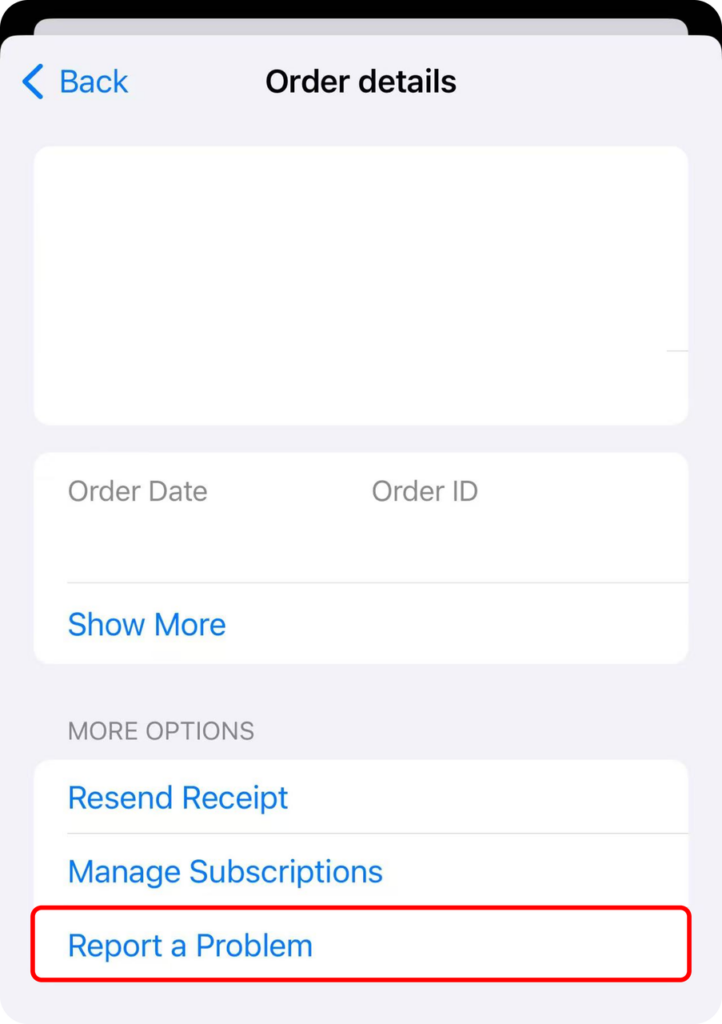
7. Sélectionner Demande de remboursement et Raison
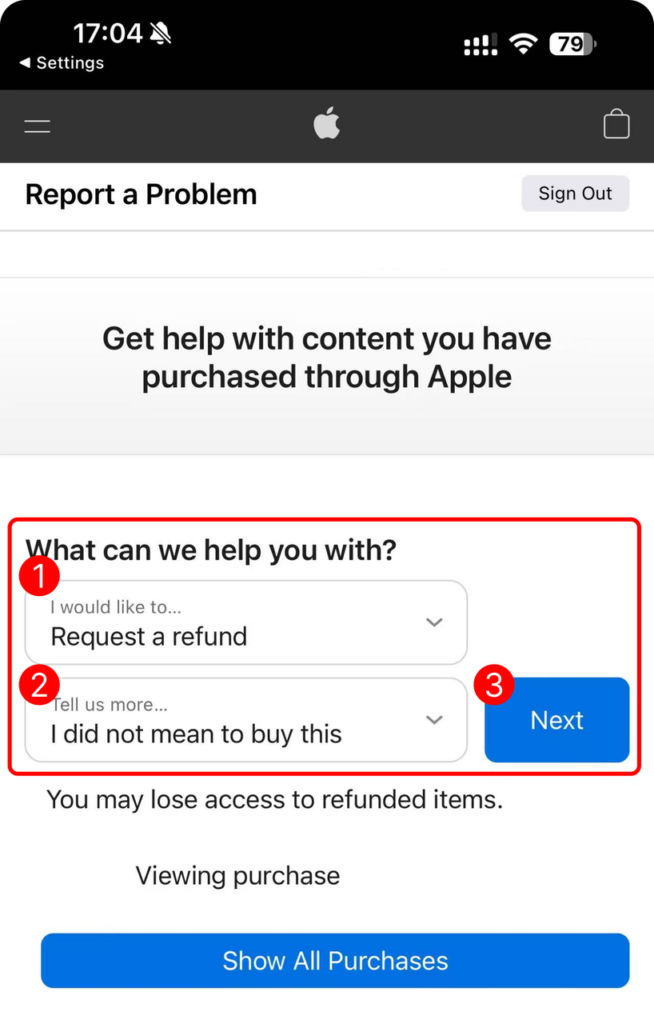
8. Attendez 24 à 48 heures pour obtenir les dernières informations demandées. Si votre demande a été approuvée par Apple, il se peut que vous deviez attendre un peu plus longtemps pour que les fonds soient remboursés sur votre moyen de paiement.
Demander un remboursement sur Google Play
Référence : https://support.google.com/googleplay/answer/15574897?hl=en
1. Aller à play.google.com.
2. Tapez sur votre Photo de profil en haut à droite pour vérifier que vous êtes connecté au bon compte Google.
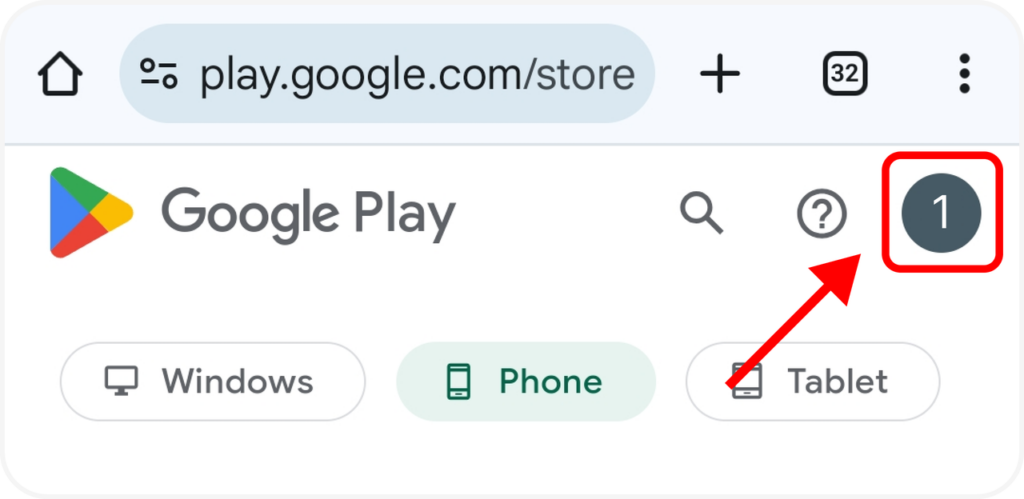
3. Tapez Paiements et abonnements ➜ Budget et historique des commandes.
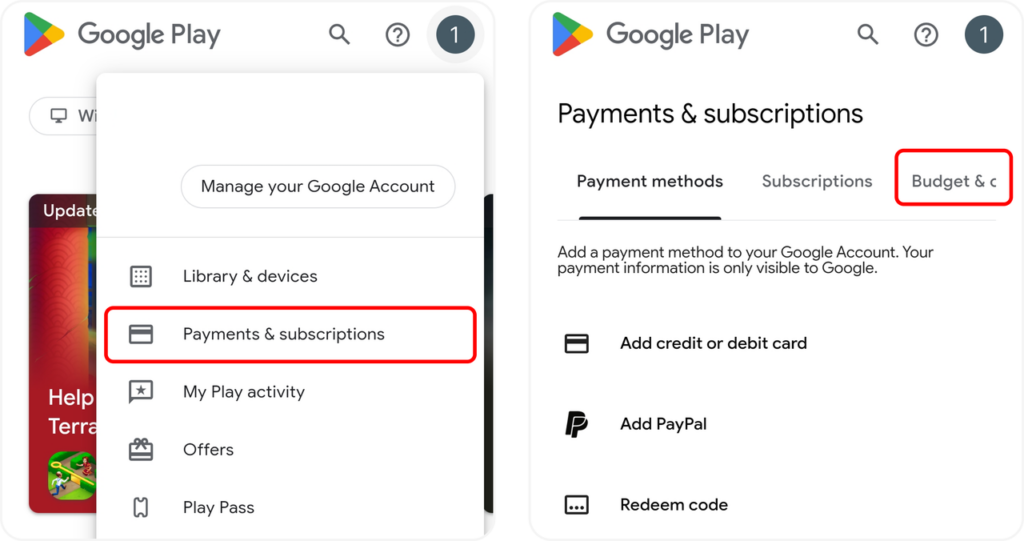
4. Pour l'ordre que vous souhaitez retourner, tapez sur Signaler un problème.
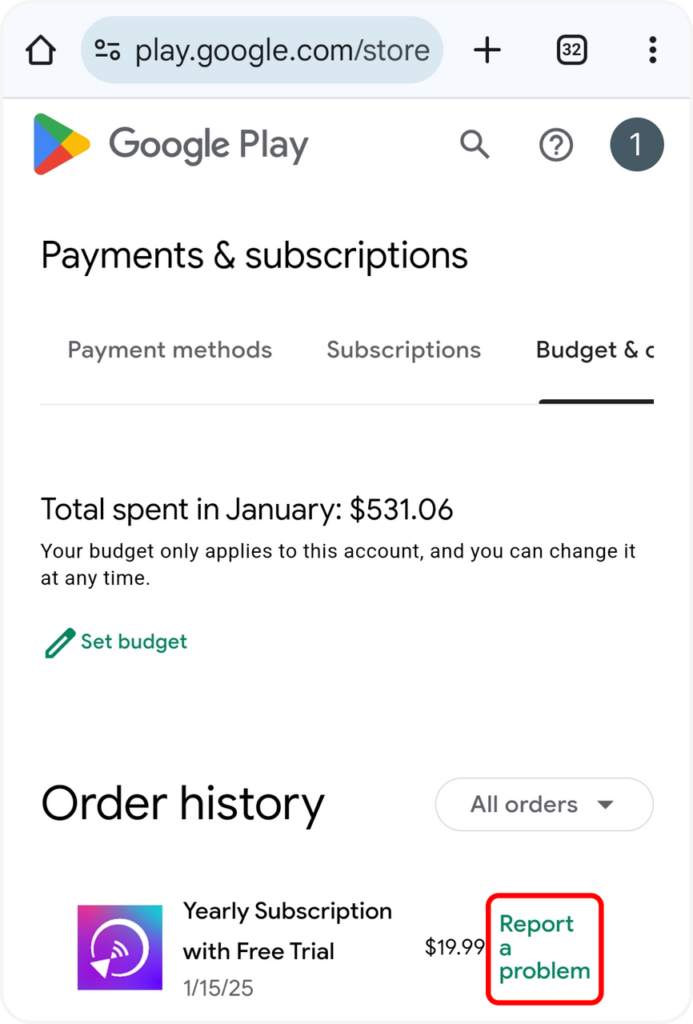
5. Sélectionnez l'option qui décrit votre situation. Tapez sur Soumettre.
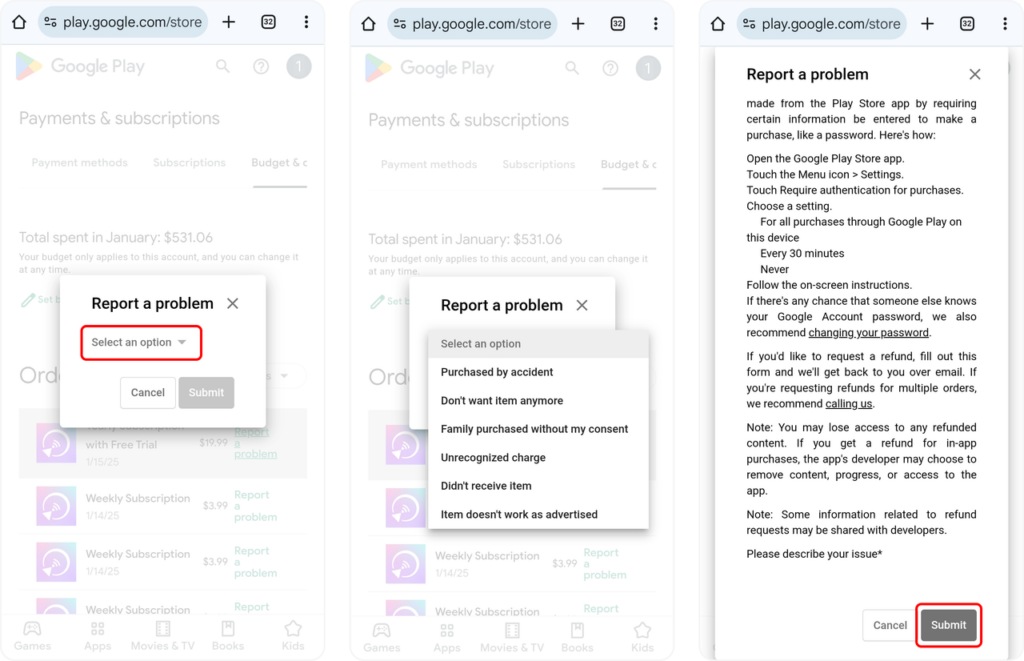
Contact US
N'hésitez pas à nous faire part de vos commentaires sur notre application ou à nous poser des questions. N'hésitez pas à nous contacter.
Mail US : 1001tvs@nero.com
